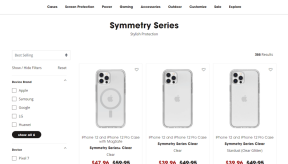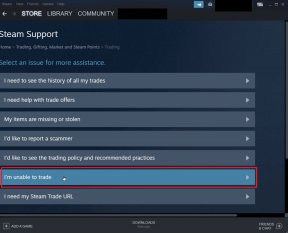როგორ შევაჩეროთ Twitch Streams ჩამორჩენისგან – TechCult
Miscellanea / / June 30, 2023
შინაარსის მრავალფეროვანი სპექტრით, Twitch გამოჩნდა, როგორც ერთ-ერთი წამყვანი პლატფორმა პირდაპირი სტრიმინგისთვის. თუმცა, შეფერხებებთან გამკლავებამ, როგორიცაა ბუფერირება, ჭუჭყიანი ან შეფერხება ნაკადის დროს, შეიძლება გააუარესოს თქვენი გამოცდილება. დროა მივესალმოთ შინაარსის უწყვეტ ყურებას პრაქტიკული სტრატეგიებით, რათა შეაჩეროთ Twitch-ის ნაკადების ჩამორჩენა!
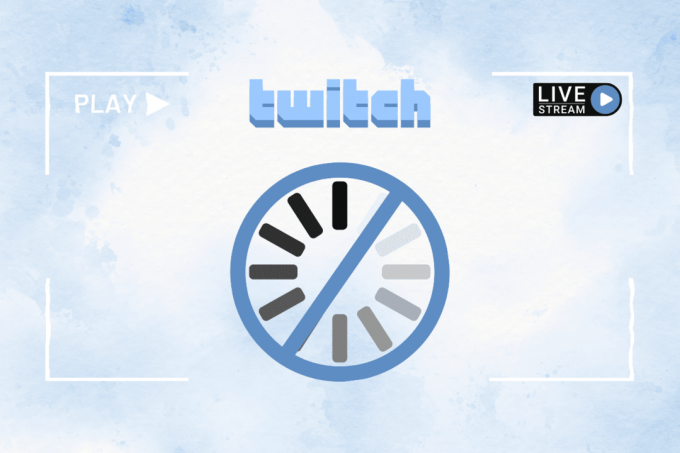
Სარჩევი
როგორ დავაფიქსიროთ Twitch ნაკადები ჩამორჩენისგან
ჩვენ გვესმის, დაგვიანებამ გაგიძნელათ თუ არა სრულად ჩაეფლო ცოცხალ გამოცდილებაში. საბედნიეროდ, არსებობს რამდენიმე მეთოდი, რომელიც დაგეხმარებათ შეცდომის მინიმუმამდე შემცირებაში ან გამოსწორებაში და გლუვი ნაკადის უზრუნველსაყოფად. მოდით გავიაროთ ისინი:
Სწრაფი პასუხი
Twitch ნაკადის ჩამორჩენის შეცდომის გამოსასწორებლად, დახურეთ ფონის პროგრამები და შეასწორეთ ინტერნეტ კავშირი თქვენს მოწყობილობაზე. თუ მაინც იპოვით შეცდომას, გაასუფთავეთ ქეში და ქუქიების მონაცემები ბრაუზერისთვის.
რატომ ჩერდება ჩემი Twitch Stream?
არსებობს მრავალი მიზეზი, რის გამოც შეიძლება შეგექმნათ სირთულეები Twitch-ზე სტრიმინგის სესიის შესრულებისას, როგორიცაა:
- არასტაბილური ან არაადეკვატური ინტერნეტის სიჩქარე
- კომპიუტერთან მუშაობის პრობლემები
- Twitch სერვერის პრობლემა
- ქსელის შეშუპება
- ნაკადის არასწორი პარამეტრები
მეთოდი 1: პრობლემების მოგვარების ძირითადი მეთოდები
სანამ რთულ გადაწყვეტილებებზე გადავალთ, მოდით, რამდენიმე ძირითადი კორექტირება შევიტანოთ შეცდომის გამოსასწორებლად, შეფერხების აღმოსაფხვრელად და თქვენი Twitch სტრიმინგის სესიებიდან მაქსიმალურად გამოვიყენოთ.
მეთოდი 1A: შეასწორეთ ინტერნეტ კავშირი
ჩვენ უკვე ვიცით, რომ Twitch არის ონლაინ პლატფორმა და მასზე ნებისმიერი აქტივობა მოითხოვს შესაბამის ინტერნეტ კავშირს კარგი სიჩქარით. ვინაიდან ნელი და არასტაბილური კავშირი შეიძლება გამოიწვიოს შეცდომები პირდაპირი სტრიმინგის დროს, თქვენ ჯერ უნდა მოაგვაროთ მასთან დაკავშირებული პრობლემები. მიჰყევით ჩვენს სახელმძღვანელოს 10 გზა თქვენი ინტერნეტ კავშირის დასაჩქარებლად.
მეთოდი 1B: დაელოდეთ სერვერის მუშაობის დროს
სტაბილური და სტაბილური სტრიმინგის გამოცდილების უზრუნველსაყოფად, Twitch სერვერი შეიძლება იყოს რუტინული მოვლის ქვეშ. შეგიძლიათ შეამოწმოთ Twitch სერვერის სტატუსი და თუ ის იმ მომენტში გამოჩნდება, დაელოდეთ დაახლოებით ერთი საათის განმავლობაში და შემდეგ შეამოწმეთ.
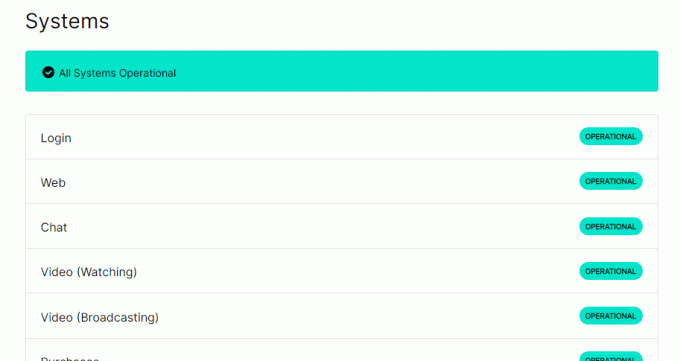
მეთოდი 1C: გადატვირთეთ კომპიუტერი
თუ თქვენს კომპიუტერში არის რამდენიმე გადაუჭრელი ხარვეზი, შეგიძლიათ სცადოთ კომპიუტერის გადატვირთვა Twitch პლატფორმის ჩამორჩენის გამოსასწორებლად. დააწკაპუნეთ Windows-ის ხატულაზე, დააწკაპუნეთ კვების ღილაკზე და შემდეგ მენიუში გადატვირთვის ოფციაზე, რათა გამოასწოროთ Twitch-ის ნაკადი ჩამორჩენისგან.
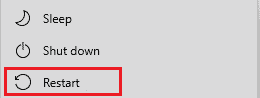
მეთოდი 1D: დახურეთ ყველა ფონური აპლიკაცია
თუ ბევრი აპლიკაცია მუშაობს თქვენი კომპიუტერის ფონზე, შეიძლება პრობლემები შეგექმნათ მათი ჩარევის გამო. ასე რომ, დახურეთ ფონზე გაშვებული აპლიკაციები:
1. დაჭერა Ctrl + Shift + Esc გასახსნელად Პროცესების ადმინისტრატორი.
2. ში პროცესები ჩანართი, მოძებნეთ და აირჩიეთ ამოცანები, რომლებიც მოიხმარს რესურსებს და შემდეგ დააწკაპუნეთ დავასრულეთ დავალება.
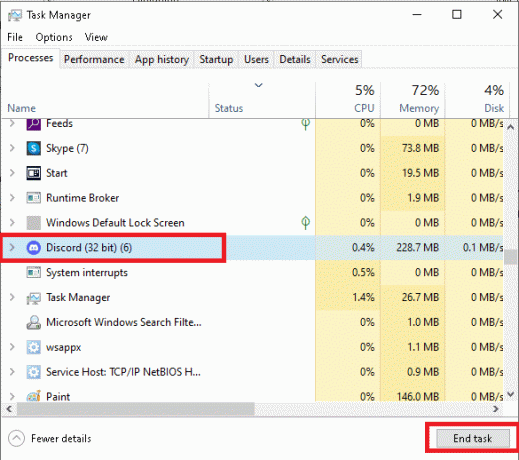
მეთოდი 2: ქსელის პრობლემების მოგვარება
დაგვიანების გამოსწორების კიდევ ერთი ვარიანტია ქსელის კავშირში არსებული პრობლემების მოგვარება. მიჰყევით ჩვენს სახელმძღვანელოს Windows 10-ში ინტერნეტთან დაკავშირებული პრობლემების მოგვარება.
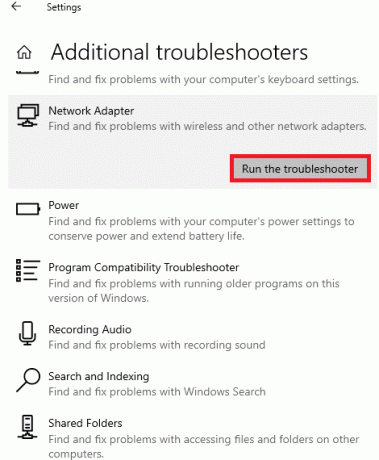
მეთოდი 3: ბრაუზერის ქეშისა და ქუქიების გასუფთავება
დათვალიერების ისტორია და დაგროვილი დროებითი ფაილები, როგორიცაა ქეში მონაცემები, ქუქი-ფაილები და სხვა დროებითი მონაცემები, შეიძლება იყოს სერვერის გადატვირთულობის მიზეზი. შეგიძლიათ წაშალოთ ისინი და გადაამოწმოთ პრობლემა მოგვარებულია თუ არა. თუ იყენებთ Twitch-ს Chrome-ზე, მიჰყევით ჩვენს სახელმძღვანელოს როგორ გავასუფთავოთ ქეში და ქუქიები Google Chrome-ში
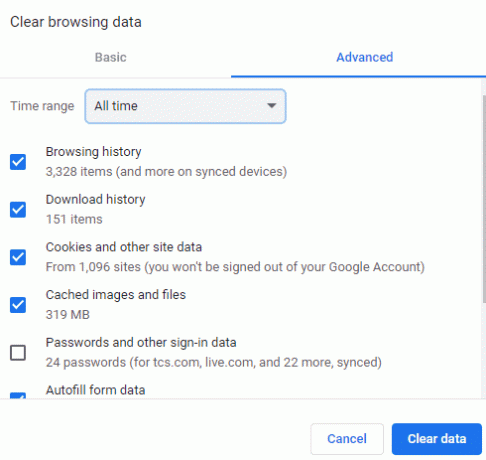
მეთოდი 4: გამორთეთ ბრაუზერის გაფართოებები
ზოგჯერ გაფართოებები გავლენას ახდენს ბრაუზერების ფუნქციონირებაზე და იწვევს ჩამორჩენას და ბუფერირების პრობლემებს სტრიმინგის დროს. შეგიძლიათ გამორთოთ ბრაუზერის რამდენიმე გაფართოება და ნახოთ, ასწორებს თუ არა შეცდომას.
1. Გააღე ბრაუზერი და დააწკაპუნეთ გაფართოების ხატულა მისამართების ზოლის გვერდით.
შენიშვნა: ჩვენს შემთხვევაში, ჩვენ ვიყენებთ Google Chrome ბრაუზერს.
2. Დააკლიკეთ გაფართოებების მართვა.
3. გამორთეთ გაფართოება დან გადართვა და გაიმეორეთ ისინი სხვებისთვის.
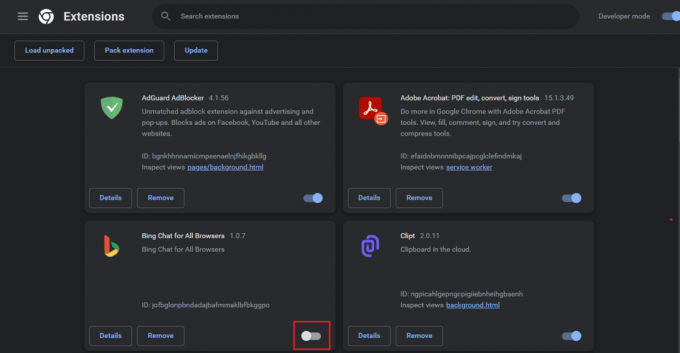
სესიის დასრულების შემდეგ, შეგიძლიათ კიდევ ერთხელ ჩართოთ ეს გაფართოებები.
მეთოდი 5: გამორთეთ აპარატურის აჩქარება
ტექნიკის აჩქარება ბრაუზერში იყენებს სისტემის GPU-ს პროგრამების უფრო ეფექტურად გასაშვებად. თუმცა, ზოგჯერ ის ასევე უკუშედეგს იწვევს და იწვევს სტრიმინგის პრობლემებს. რომ გამორთოთ:
1. გახსენით გუგლ ქრომი და დააწკაპუნეთ სამი ვერტიკალური წერტილის ხატულა მისამართების ზოლის გვერდით.
2. აირჩიეთ პარამეტრები და გადავიდეთ სისტემა ჩანართი.
3. გამორთვა გამოიყენეთ ტექნიკის აჩქარება, როცა ხელმისაწვდომია და ხელახლა გაშვება ბრაუზერი.
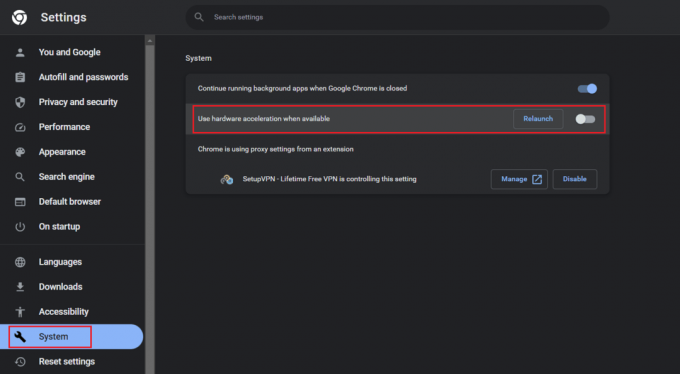
ასევე წაიკითხეთ: ღირს Twitch Turbo?
მეთოდი 6: გადატვირთეთ TCP/IP
ტიპიური მიზეზები, რის გამოც ქსელის ადაპტერები არ მუშაობს Windows 10-ის საკითხებზე, მოიცავს წარუმატებელ TCP/IP დასტას, IP მისამართს ან DNS კლიენტის გადამწყვეტის ქეში. შეგიძლიათ გადატვირთოთ ინტერნეტ პროტოკოლი და ნახოთ, მოაგვარებს თუ არა პრობლემას შემდეგნაირად:
1. გაუშვით Მართვის პანელი და დააწკაპუნეთ ქსელი და ინტერნეტი.
2. ახლა დააწკაპუნეთ ქსელისა და გაზიარების ცენტრი.
3. მარჯვენა პანელზე დააწკაპუნეთ შეცვალეთ ადაპტერის პარამეტრები.

4. თუ კომპიუტერი ინტერნეტთან არის დაკავშირებული Ვაი - ფაი, დააწკაპუნეთ მასზე მარჯვენა ღილაკით და აირჩიეთ Თვისებები.
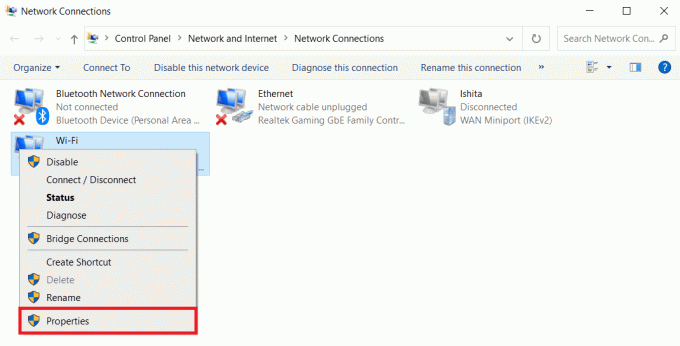
5. ქსელის ჩანართში მოძებნეთ ინტერნეტ პროტოკოლის ვერსია 4 (TCP/IPv4) და მოხსენით მონიშვნა, რომ გამორთოთ.
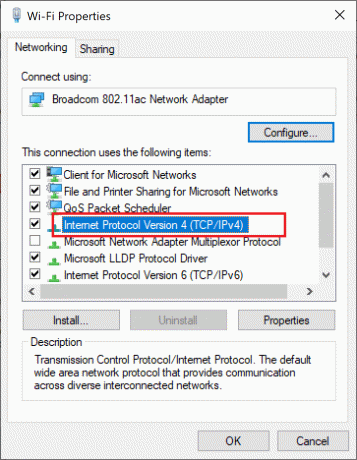
5. დააწკაპუნეთ კარგი და Რესტარტი კომპიუტერი.
6. ახლა გაიმეორეთ ნაბიჯები და ისევ ჩართეთ.
მეთოდი 7: DNS ქეშის გასუფთავება და პარამეტრების კონფიგურაცია
ზოგჯერ, DNS ქეშთან ან სერვერის პარამეტრებთან დაკავშირებულმა პრობლემებმა შეიძლება შეაფერხოს კავშირი და შეაფერხოს მონაცემთა მაღალი მოხმარების ქმედებები, როგორიცაა პირდაპირი სტრიმინგი. ასე რომ, DNS ქეშის გასუფთავებამ ან მისი პარამეტრების შეცვლამ შეიძლება გამოასწოროს შეცდომა.
1. კომპიუტერზე DNS ქეშის გასასუფთავებლად, იხილეთ ჩვენი სახელმძღვანელო როგორ გავრეცხოთ და აღვადგინოთ DNS ქეში Windows 10-ში
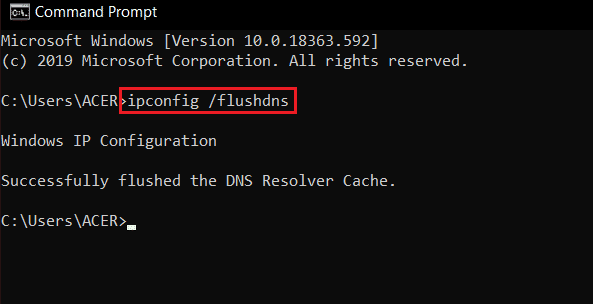
2. ახლა თქვენ უნდა დააკონფიგურიროთ DNS პარამეტრები. ამისათვის შეგიძლიათ მიმართოთ Windows 10-ზე DNS პარამეტრების შეცვლის 3 გზა

მეთოდი 8: გამორთეთ VPN ან პროქსი
ჩვენ ყველამ ვიცით, რომ VPN მუშაობს თქვენი IP მისამართის გადაცვლით და პროქსი ეხმარება შექმნას კერძო ქსელი, რომელიც გამოყოფს სისტემას ვებ სერვერისგან. მიუხედავად იმისა, რომ ეს შესანიშნავი ინსტრუმენტებია, ისინი ზოგჯერ ხელს უშლიან პროგრამის სერვერებსაც. ორივეს გამორთვამ შეიძლება შეაჩეროს Twitch ნაკადის ჩამორჩენა. მიჰყევით ჩვენს სახელმძღვანელოს როგორ გამორთოთ VPN და პროქსი Windows 10-ზე.
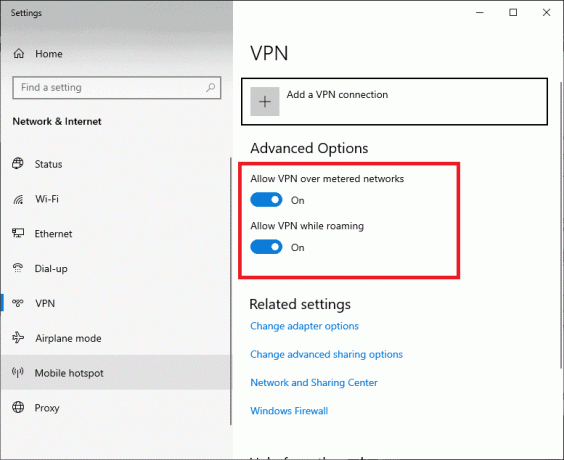
მეთოდი 9: სხვა ბრაუზერზე გადართვა
ზოგჯერ, ეს არის ბრაუზერის დისფუნქცია, რომელიც ზღუდავს რამდენიმე ვებსაიტის მუშაობას. თუ იყენებთ Twitch-ს კონკრეტულ ბრაუზერზე და აღმოაჩენთ, რომ პრობლემები შენარჩუნებულია ზემოაღნიშნული შესწორებების შესრულების შემდეგაც, შეგიძლიათ შეცვალოთ ბრაუზერი და ნახოთ, დაგეხმარებათ თუ არა ეს პრობლემის მოგვარებაში.
რეკომენდებულია: შეგიძლიათ გამოიყენოთ ნაღდი აპი Twitch შემოწირულობებისთვის?
და ბოლოს, Twitch-ზე სტრიმინგი შეიძლება იყოს მომგებიანი და სასიამოვნო გამოცდილება, მაგრამ შეფერხებამ და არასტაბილურობამ შეიძლება სწრაფად გააფუჭოს გართობა. ვიმედოვნებთ, რომ ჩვენი სახელმძღვანელო დაგეხმარებათ შეაჩეროთ Twitch ნაკადი საწყისი lagging. თუ თქვენ გაქვთ რაიმე შეკითხვა ან შემოთავაზება, შეგვატყობინეთ ქვემოთ მოცემულ კომენტარების ველში.
ჰენრი არის გამოცდილი ტექნიკური მწერალი, რომელსაც აქვს გატაცება რთული ტექნოლოგიების თემები ყოველდღიური მკითხველისთვის ხელმისაწვდომი გახადოს. ტექნოლოგიურ ინდუსტრიაში ათწლეულზე მეტი გამოცდილებით, ჰენრი გახდა ინფორმაციის სანდო წყარო მისი მკითხველებისთვის.